Minecraft: எவ்வாறு சரிசெய்வது “தற்போதுள்ள இணைப்பு தொலை ஹோஸ்டால் வலுக்கட்டாயமாக மூடப்பட்டது” பிழை (04.19.24)
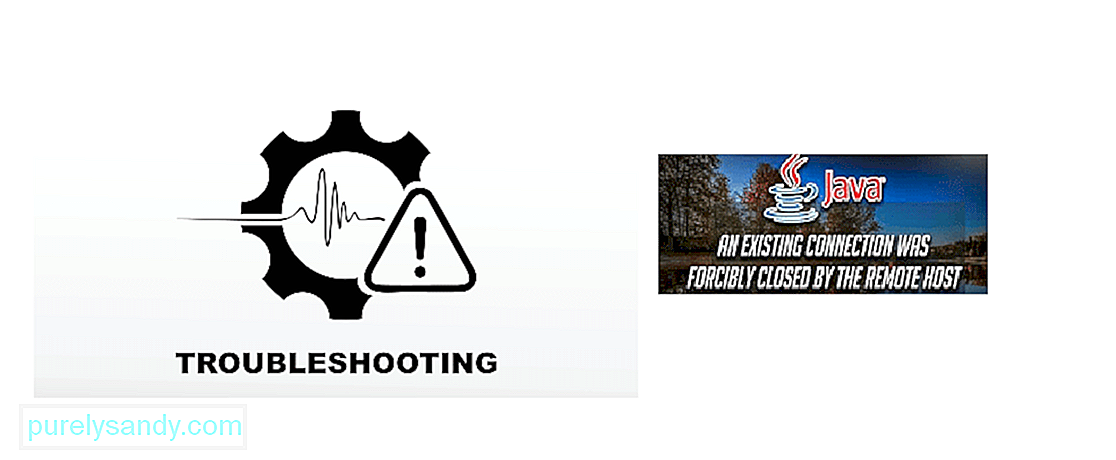 தொலைநிலை ஹோஸ்ட் மின்கிராஃப்ட் மூலம் ஏற்கனவே உள்ள இணைப்பு வலுக்கட்டாயமாக மூடப்பட்டது
தொலைநிலை ஹோஸ்ட் மின்கிராஃப்ட் மூலம் ஏற்கனவே உள்ள இணைப்பு வலுக்கட்டாயமாக மூடப்பட்டது இந்த குறிப்பிட்ட பிழையைப் பார்ப்பது உங்கள் கேமிங் அமர்வை நிறுத்தக்கூடும், மேலும் உங்களுக்கு பிடித்த Minecraft சேவையகத்துடன் இணைக்க முயற்சிக்கும்போது நம்பமுடியாத அளவிற்கு தொந்தரவாக இருக்கும். ‘ஏற்கனவே உள்ள இணைப்பு தொலைநிலை சேவையக ஹோஸ்டால் மூடப்பட்டது’ பிழை ஒரு ஜாவா பிழை மற்றும் ஃபயர்வால் தடுப்பு இணைப்பு, உங்கள் இணைய இணைப்பு அல்லது சில திசைவி சிக்கல் போன்ற பல காரணங்களால் ஏற்படலாம். இந்த பிழையை எவ்வாறு சரிசெய்வது மற்றும் உங்கள் சேவையகத்துடன் உங்கள் இணைப்பை முதன்மையான நிலையில் எவ்வாறு பெறுவது என்பதை நாங்கள் பார்ப்போம்.
மின்கிராஃப்டில் உள்ள தொலைநிலை ஹோஸ்ட்டால் ஏற்கனவே உள்ள இணைப்பை வலுக்கட்டாயமாக மூடியது1. விண்டோஸ் ஃபயர்வாலை அணைக்க
பிரபலமான மின்கிராஃப்ட் பாடங்கள்
இது முடியும் சேவையகத்துடனான உங்கள் இணைப்பில் ஃபயர்வால் குழப்பமடைகிறது, அதை முடக்குவது அதை மீட்டெடுக்க உதவும். இதை அணைக்க இந்த படிகளைப் பின்பற்றவும்:
- தொடக்கம் என்பதைக் கிளிக் செய்து அமைப்புகள் திறக்க புதுப்பிப்புகள் மற்றும் பாதுகாப்பு பிரிவில் கிளிக் செய்து விண்டோஸ் பாதுகாப்பு
- ஃபயர்வால் மற்றும் பிணைய பாதுகாப்பு க்கு செல்லவும் மற்றும் உங்கள் தற்போதைய பிணையத்தில் கிளிக் செய்யவும்
- ஃபயர்வாலை இயக்க சுவிட்சை நிலைமாற்று
இது முடக்கப்பட்டதும், Minecraft ஐ மீண்டும் துவக்கி, சிக்கல் தீர்க்கப்பட்டதா என்பதைப் பார்க்க மீண்டும் சேவையகத்துடன் இணைக்க முயற்சிக்கவும்.
2. சேவையக பக்க பார்வை தூரத்தை மாற்றவும்
சேவையகங்களில் பார்வை தூரத்தை குறைப்பது சிறப்பாக இணைக்க உதவக்கூடும், அதை எப்படி செய்வது என்பது இங்கே:
- சேவையகம் தற்போது இயங்கினால் அதை நிறுத்துங்கள்
- < வலுவான> கோப்புகள்
- உள்ளமைவு கோப்புகளை தேர்ந்தெடுத்து சேவையக அமைப்புகள்
- பார்வைக்கு செல்லவும் தூரம் விருப்பத்தை அமைத்து அதை '4' என அமைக்கவும்
- அமைப்புகளைச் சேமித்து, முடிவுகளை சரிபார்க்க சேவையகத்தை மறுதொடக்கம் செய்யுங்கள்
பார்வை தூரத்தைத் தவிர, நீங்கள் கூட செய்யலாம் சேவையக செயல்திறனை மேம்படுத்த முயற்சிக்க பிளேயரின் ரெண்டர் தூரத்தை குறைக்கவும். விளையாட்டின் வீடியோ அமைப்புகளில் நீங்கள் அதைச் செய்யலாம்.
3. உங்கள் IPv4 DNS முகவரியை மாற்றவும்
உங்கள் விளையாட்டு சேவையகங்களில் உங்கள் சிக்கல்களை ஏற்படுத்துவதில் உங்கள் DNS முகவரிக்கு ஒரு கை இருக்கலாம், எனவே இதை மாற்ற முயற்சி செய்யலாம்:
- கண்ட்ரோல் பேனல் ஐத் திறந்து N etwork மற்றும் Internet
- அடாப்டர் அமைப்புகளை மாற்று பின்னர் திறக்க உங்கள் பிணைய அடாப்டரில் வலது கிளிக் செய்து சொத்துக்கள்
- கீழே உருட்டி இணைய நெறிமுறை பதிப்பு 4
- பின்வரும் டிஎன்எஸ் சேவையக முகவரிகள் விருப்பத்தைப் பயன்படுத்தி விருப்பமான புலத்தில் '8.8.8.8' ஐ உள்ளிட்டு, பின்னர் மாற்று டி.என்.எஸ்ஸில் '8.8.4.4' ஐ உள்ளிடவும். server field
- p>
4. சிக்கலுக்கு உங்கள் பிணையத்தை சரிபார்க்கவும்
உங்கள் வீட்டு நெட்வொர்க்கை மீட்டமைக்க முயற்சிக்கவும், சில நேரங்களில் இது உங்கள் பிணையத்தில் ஒரு சிக்கலாக இருப்பதால் அது பிழையின் காரணத்தின் மூலமாகும், சேவையகமல்ல. உங்கள் மோடமைத் திறந்து சிறிது நேரம் கழித்து மறுதொடக்கம் செய்யுங்கள், விளக்குகள் சரியாக வரும் வரை காத்திருந்து, உங்கள் கணினி உங்கள் இணைய நெட்வொர்க்குடன் இணைக்கப்பட்ட பிறகு உங்கள் சேவையகத்துடன் மீண்டும் இணைக்க முயற்சிக்கவும்.
5. ஜாவா மற்றும் மின்கிராஃப்டை மீண்டும் நிறுவுதல்
சில நேரங்களில், ஜாவாவின் பொருந்தாத பதிப்புகள் இந்த பிழையை ஏற்படுத்தக்கூடும், மேலும் இதை நிறுவ மற்றும் சரிசெய்ய ஜாவாவின் புதுப்பிக்கப்பட்ட பதிப்பை மீண்டும் நிறுவவும், மீண்டும் பதிவிறக்கவும் பரிந்துரைக்கப்படுகிறது. பழைய உள்ளமைவு கோப்புகள் சேவையக இணைப்புகளை சேதப்படுத்தும் என்பதால், நீங்கள் விளையாட்டை மீண்டும் நிறுவ விரும்பலாம். இதைச் செய்து, உங்கள் சிக்கல் சரி செய்யப்பட்டுள்ளதா என்பதைப் பார்க்க மீண்டும் உங்கள் சேவையகத்துடன் சரிபார்க்கவும்
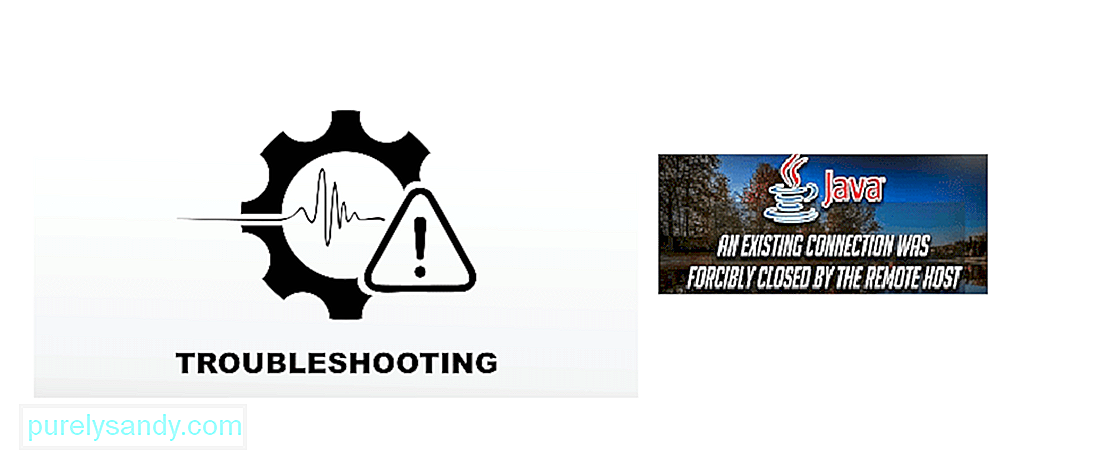
YouTube வீடியோ: Minecraft: எவ்வாறு சரிசெய்வது “தற்போதுள்ள இணைப்பு தொலை ஹோஸ்டால் வலுக்கட்டாயமாக மூடப்பட்டது” பிழை
04, 2024

